Cách thay đổi Skin trong Minecraft – Tổng hợp những trang web tải Skin Minecraft đẹp nhất
Một trong những tính năng khiến Minecraft trở nên thú vị hơn là thay đổi skin cho nhân vật. Nếu đã quá nhàm chán với diện mạo mặc định của Minecraft, bạn có thể tự tạo skin cho mình hoặc sử dụng skin có sẵn từ người khác.
Vậy chúng ta sẽ làm thế nào? Chúng ta hãy cùng tìm hiểu Cách thay đổi Skin trong Minecraft – Tổng hợp những trang web tải Skin Minecraft đẹp nhất.
(Lưu ý: Trong bài viết này tôi dùng phiên bản Minecraft Windows 10, tải trực tiếp trên Microsoft Store.

Cách thay đổi Skin trong Minecraft
Tự tạo skin Minecraft
Bạn truy cập địa chỉ: https://www.minecraftskins.com/skin-editor/
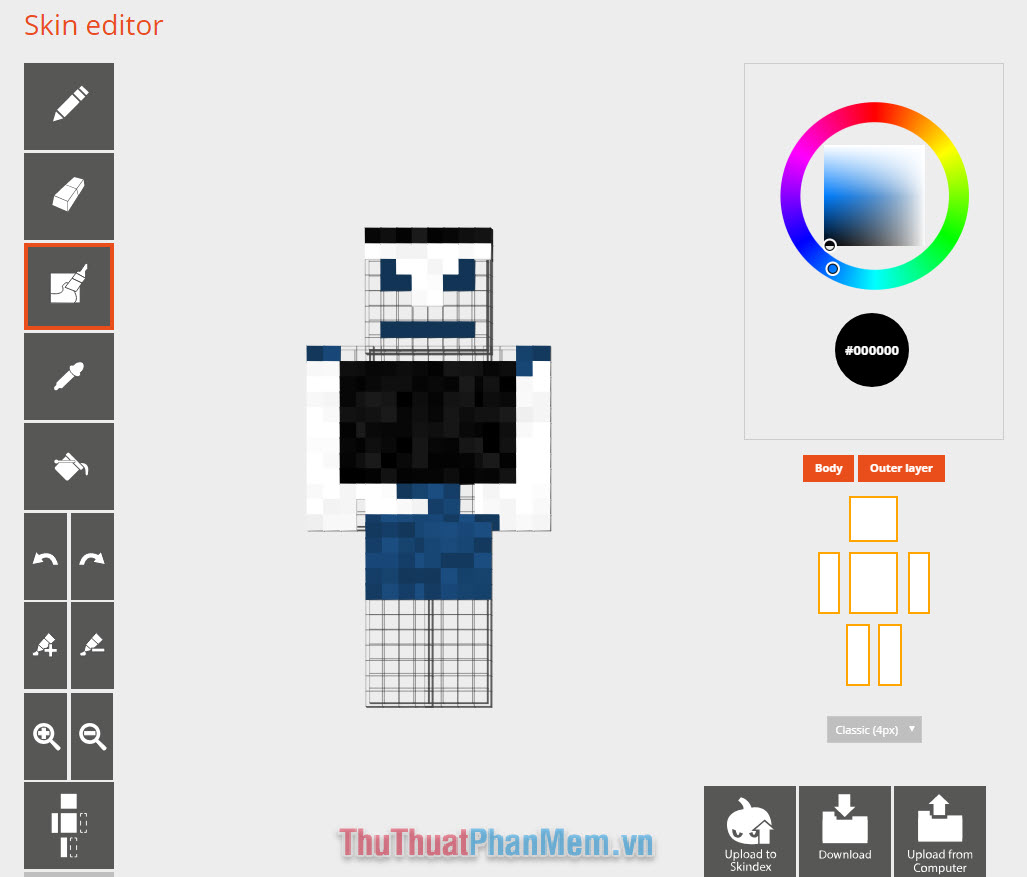
Đầu tiên, bạn chọn Màu cần tô lên nhân vật ở bảng màu:
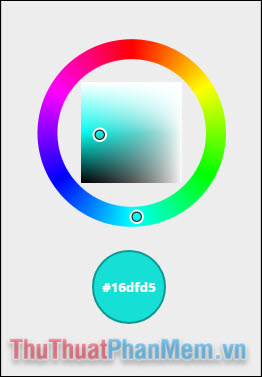
Chọn bộ phận cụ thể để tô màu, bộ phận có viền màu cam là bộ phận được chọn.
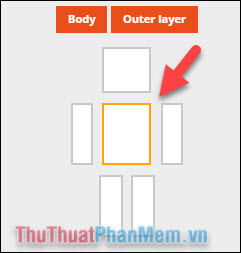
Bạn click chuột vào mỗi ô vuông trên bộ phận để tô màu:
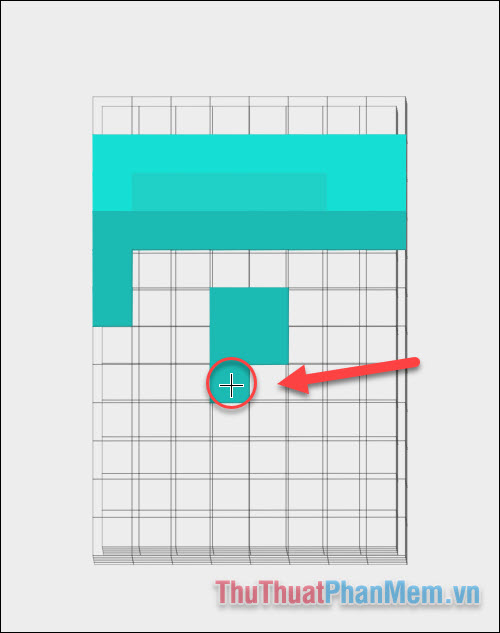
Để xóa những ô màu tô thừa, bạn chọn công cụ Eraser và click vào ô cần xóa.
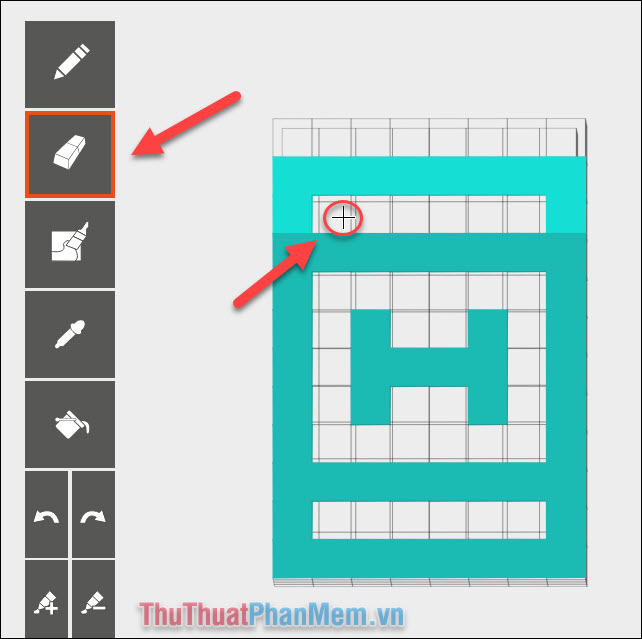
Kéo và thả ở khoảng trống bất kỳ để thay đổi góc nhìn của bộ phận:
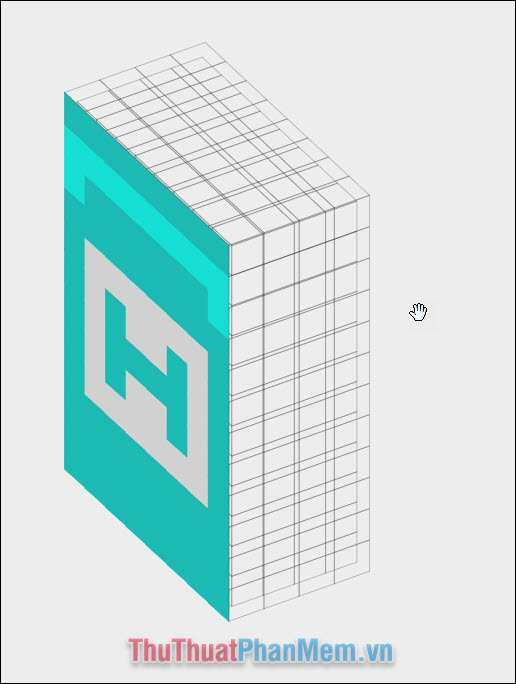
Khi đã hoàn thiện xong skin, bạn nhấn Download để tải xuống.
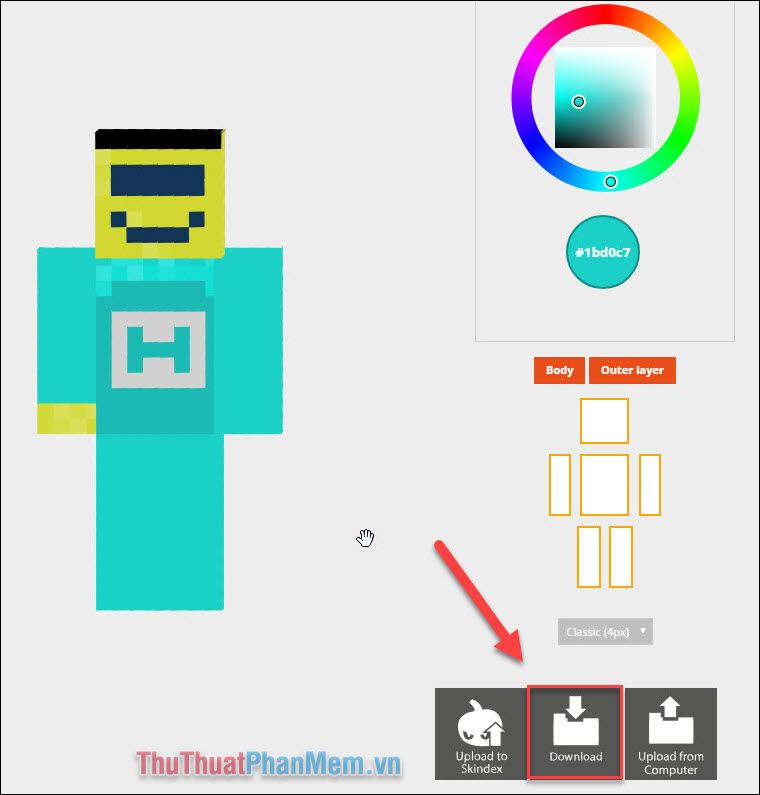
Tải skin Minecraft
Nếu như bạn không mấy tự tin vào khả năng tự tô màu skin của mình thì có thể tải skin được tạo từ người khác. Dưới đây là Tổng hợp những trang web tải skin Minecraft đẹp nhất.
Đây là những trang web tải skin Minecraft đẹp nhất, bạn chỉ cần chọn skin mình muốn, sau đó nhấn download là sẽ có skin mình muốn (file .png).
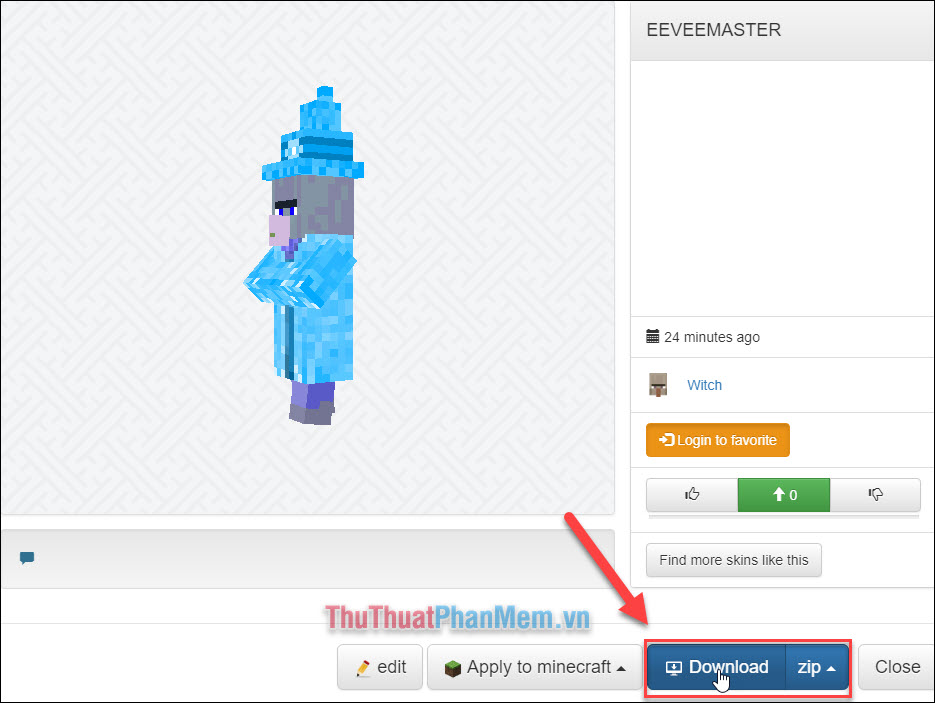
Thêm skin vào game Minecraft
Mở Minecraft Windows 10, tại giao diện chính bạn chọn biểu tượng Móc áo dưới nhân vật.
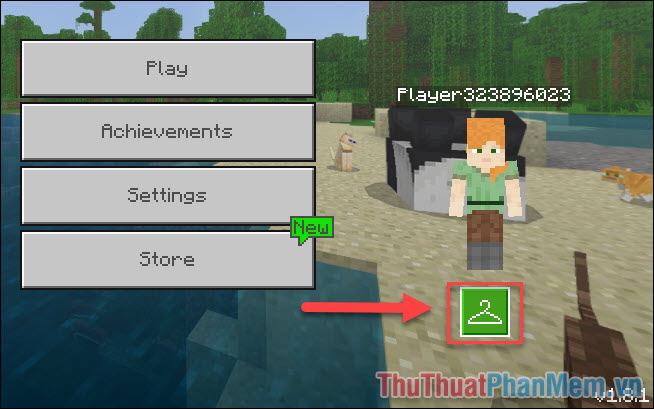
Chọn skin Custom trong mục Default.
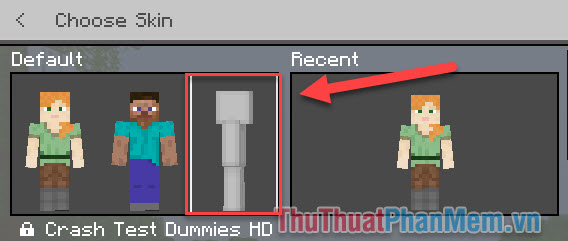
Chọn Choose New Skin.
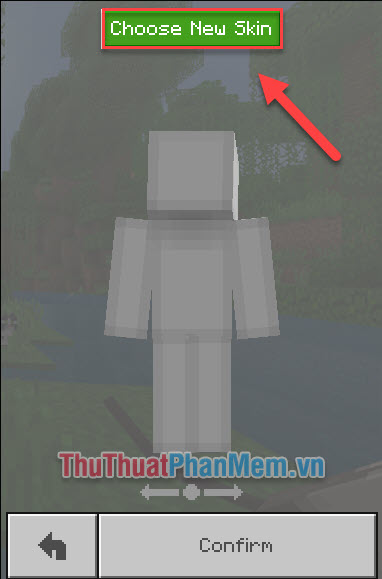
Chọn skin bạn đã chuẩn bị và nhấn Open.
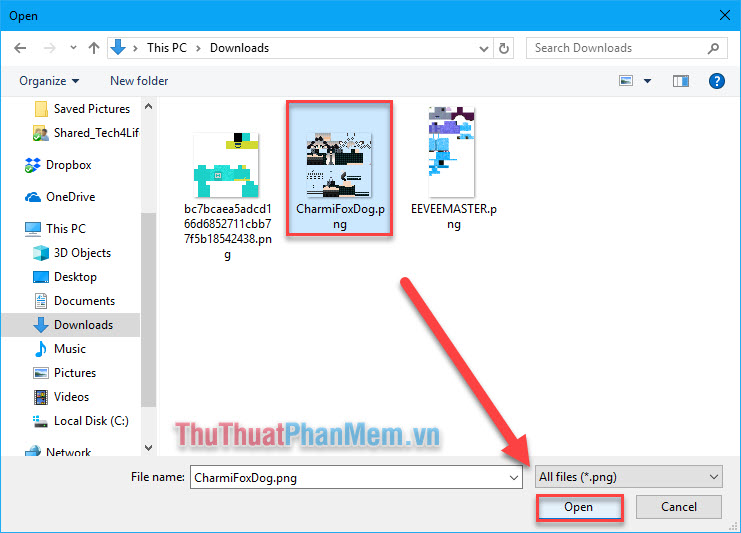
Khi skin đã được thêm vào, bạn nhấn Confirm để xác nhận.
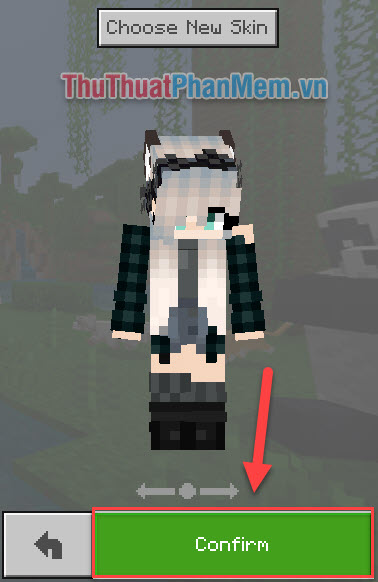
Vào game và trải nghiệm kết quả.

Như vậy ThủthuậtPhầnmềm.vn vừa hướng dẫn bạn cách thay skin trong Minecraft Windows 10, chúc bạn thực hành thành công!

